Alguns aplicativos podem ser desativados nos Samsung, algo que ensinaremos a fazer agora.
Os Galaxy chegam com muitas aplicações de fábrica, mas nem sempre todas são utilizadas por todos.
Nas que não serão utilizadas, é possível fazer a desativação, o que pode trazer alguns benefícios em algumas situações.
Desativando os apps da fabricante
Basta seguir o nosso tutorial para conseguir desativar as aplicações que quiser da fabricante, confira como fazer:
- Entre em “Configurações”
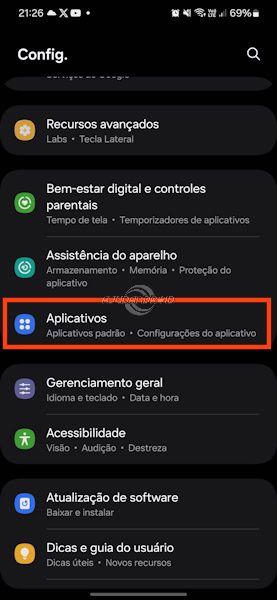
- Aperte em “Aplicativos”
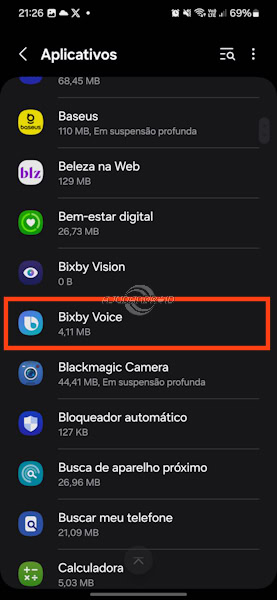
- Selecione a aplicação que quer desativar e toque nela
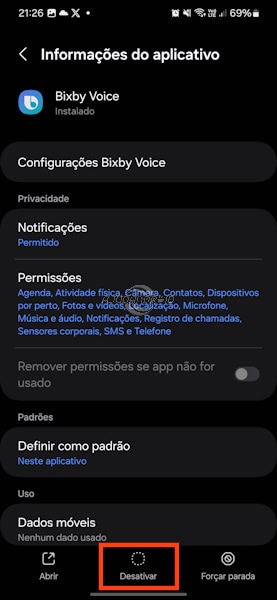
- Agora toque em “Desativar”
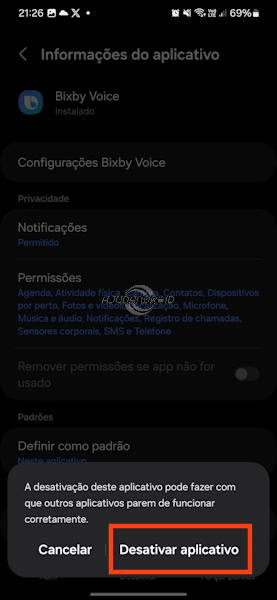
- Um aviso será mostrado, aperte em “Desativar aplicativo” para confirmar.
Pronto o app foi desativado e não irá mais funcionar.
Nem todas têm essa opção
Nem todas as aplicações contarão com a opção de desativar disponível, então apenas algumas permitirão utilizar a função.
Em grande parte, as que não possuem essa possibilidade são as mais importantes do sistema, e que se fossem alteradas poderiam causar problemas no funcionamento do SO.
Mas as que possuem a opção, o usuário está livre para fazer a desativação e ativação a qualquer momento.
O que acontece com o app?

A aplicação para de funcionar, então não irá causar gasto de bateria e não irá aumentar o uso do espaço de armazenamento interno.
Uma vez desativado, o app tem seu ícone removido, então não fica visível no menu tradicional.
Mas como o aviso deixa claro, o procedimento pode fazer com que outros apps que dependam da aplicação desativada não funcione corretamente.
Desvantagens
A primeira desvantagem é que não será possível utilizar o que acabou de desligar.
Outro detalhe importante, é que se o aplicativo faz parte de outro, essa função não irá funcionar, por exemplo, desativamos Bixby Voice, que é o recurso de voz da Assistente da Samsung, então essa parte não irá mais funcionar até que seja ativada novamente.
Em resumo, quando a desativação é feita, nem o item e nem seus recursos irão funcionar.
O procedimento não remove o item, que continua no celular ou tablet Android, mas fica escondido.
Vantagens
Menos ícones no menu, o que permite encontrar mais facilmente o que está procurando.
Não aumentando de tamanho, esses itens ficam do mesmo tamanho que estão no momento.
Menor número de aplicações funcionando em segundo plano, o que pode trazer mais performance e menor consumo de bateria.
Limpe o cache depois do procedimento
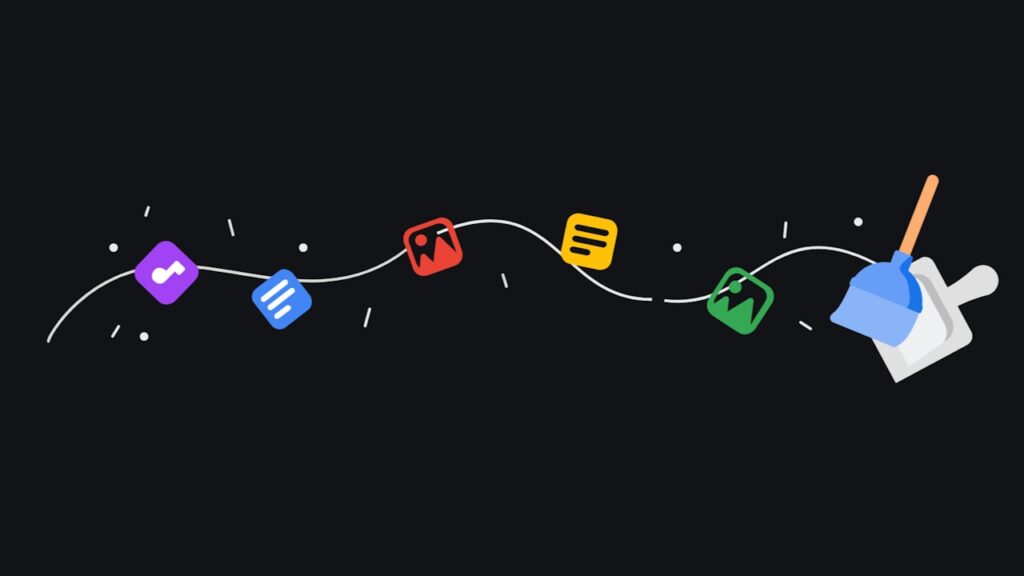
Como falamos, uma vantagem é que o aplicativo não irá aumentar de tamanho, mas também não irá diminuir.
Mas fazendo a limpeza de cache depois do procedimento, irá recuperar um pouco do espaço que estava ocupado.
Lembrando que ter armazenamento interno livre mantém o desempenho em alta, deixando tudo funcionando corretamente.
Quando devo fazer?
Quando realmente estiver precisando de espaço, pode ser uma boa ideia para recuperar armazenamento interno ou pelo menos evitar que o consumo aumente.
Eu utilizo quando realmente tenho certeza de que não irei utilizar o app, então fazer o procedimento irá me “livrar” de algo que não utilizo, falo se “livrar”, pois a aplicação não é realmente removida, apenas não está funcionando como as outras.
Se está na dúvida, não faça nada, deixe tudo como está.
Desativar é simples e ativar também é feito da mesma forma
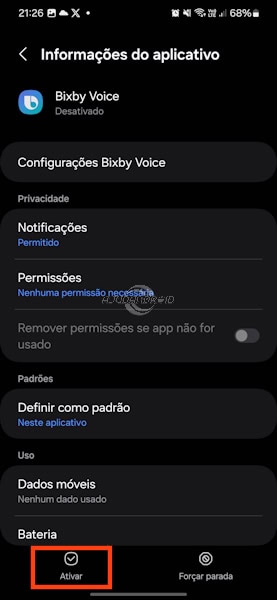
Se desativou, mas se arrependeu, o procedimento também é muito simples, e pode ser feito em poucos segundos.
Basta seguir o tutorial para fazer a desativação, mas no final, irá encontrar a opção “Ativar”, que uma vez apertada, irá deixar o aplicativo funcionando da forma padrão.
Desativação dos apps nos Galaxy pode ser feita a qualquer momento
Agora que ensinamos como desativar os apps nos Galaxy, os usuários da Samsung podem fazer o procedimento e a ativação quando precisarem.
Como é algo que pode ser feito e desfeito, não é preciso ter medo, faça a desativação e se tiver algum problema, basta ativar novamente.
No mesmo setor, já ensinamos o que fazer com um app consumindo muita bateria, como fazer uma aplicação parar de funcionar, além disso, ensinamos como limpar o cache, dados e fazer a remoção das aplicações.

Deixe um comentário